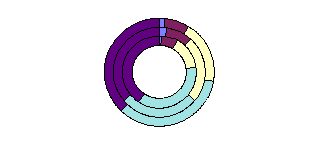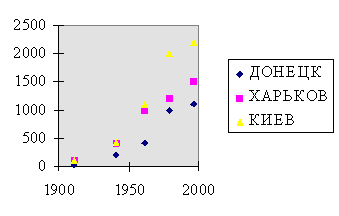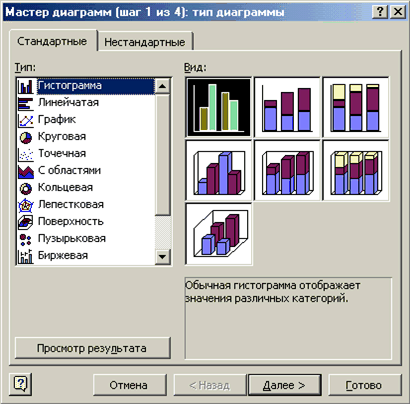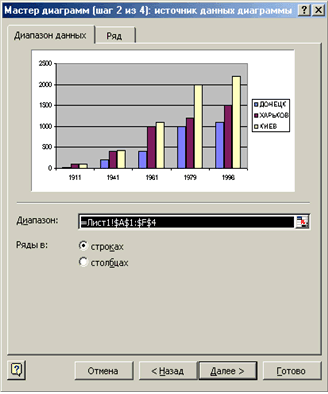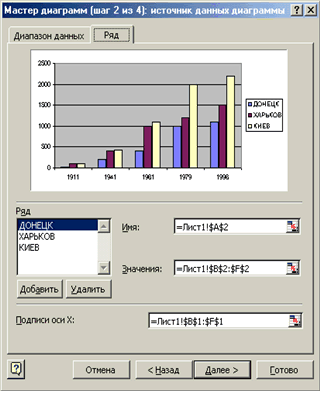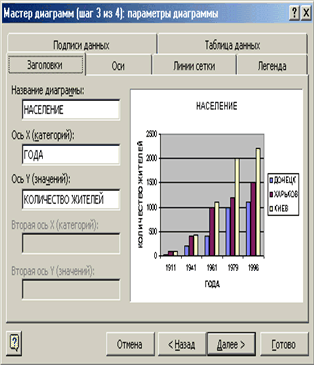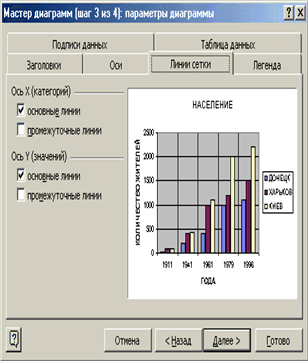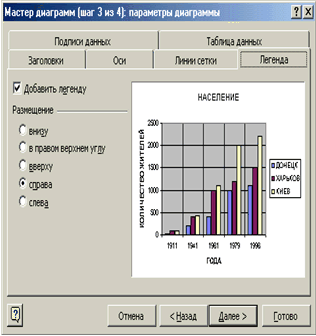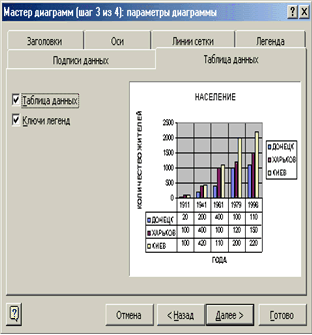|
|
Основы работы в ms excel. Создание и редактирование таблиц, построение диаграмм
Кольцевые диаграммы
Кольцевая диаграмма похожа на круговую. Однако, если круговая диаграмма может отображать только один ряд данных, то кольцевая может отображать несколько рядов. Кольцевая диаграмма показана на рис. 2.23.
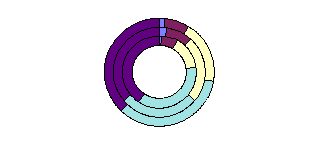
|
Рис. 2.23
| Точечные диаграммы
Точечные, или XY-точечные, диаграммы позволяют проследить зависимости между парами чисел. Одно число этой пары этой пары наносится на ось X, другое на - ось Y. Из засечек, соответствующих этим числам проводятся прямые, линии параллельные осям. В том месте, где эти линии пересекаются, ставится точка. Пример диаграммы приведен на рис. 2.24. Этот тип диаграммы может быть использован для построения графика функции с переменным шагом по оси ОХ.
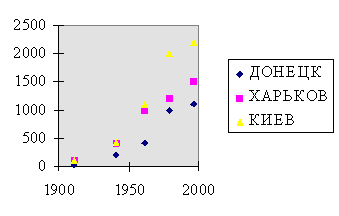
|
Рис. 2.24
| Построение диаграмм и графиков
Рассмотрим процесс построения графика (диаграммы). Пункт Диаграмма из меню Вставка и Мастер диаграмм позволят вам пройти по всем шагам этого процесса. Сначала необходимо выделить область данных. Помните, что если столбцов больше, чем строк, то ряды данных располагаются по строкам. В этом случае: первая строка - X-серия, вторая - Y-серия, третья - вторая Y-серия и т. д., первый столбец - легенды. Если строк больше, чем столбцов, то ряды данных располагаются по столбцам и в этом случае: первый столбец - Х-серия, второй - Y-серия, третий - вторая Y-серия и т. д., первая строка - легенды. Давайте рассмотрим процесс построения диаграммы, выделив данные из таблицы 2.1. Необходимо щелкнуть по мастеру диаграмм и выделить область для построения графика. После этого на экране появится диалоговое окно первого шага мастера диаграмм (см. рис. 2.24).
На следующем шаге мастера диаграмм (см. рис. 2.25) можно с помощью мышки выделить другую область для построения графика или для конкретного ряда данных (вкладка Ряд). Здесь же можно определить имя легенды (поле Имя). На третьем шаге мастера диаграмм необходимо определить параметры диаграммы: заголовки, подписи осей, легенду (см. рис. 2.26) и т. д.
На последнем шаге мастера диаграмм остается определить месторасположение диаграммы: на отдельном листе диаграмм или на имеющемся листе (см. рис. 2.27).
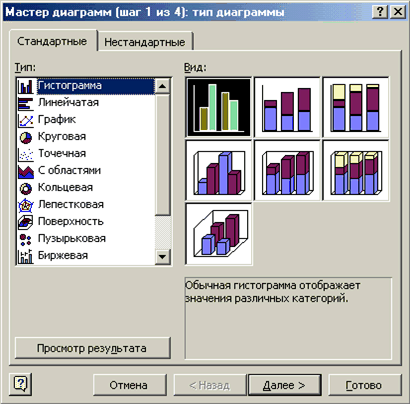
|
Рис. 2.25
|
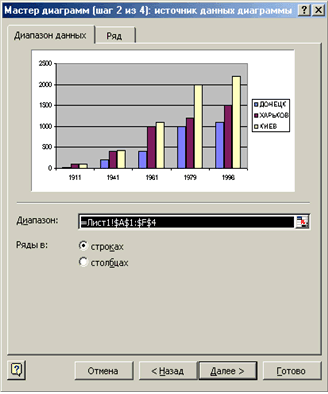
|
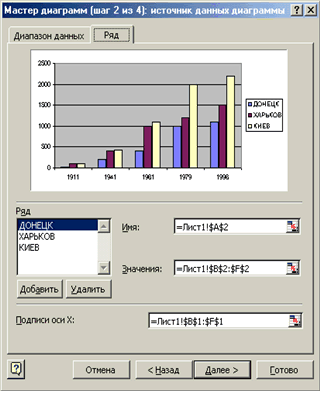
|
Рис. 2.26
|

|
Рис. 2.27
| |
|
|
 Скачать 0.97 Mb.
Скачать 0.97 Mb.